Avendo dovuto preparare questa guida per istruire un cliente ho deciso di metterla sotto forma di articolo per il blog sperando che possa servire ad altri. In pratica il problema consiste nel creare un collegamento ad una condivisione (ad esempio una cartella residente su un altro Mac) in modo da poterlo tenere sulla scrivania o sulla dock e poterla quindi aprire senza doversi connettere al computer remoto. La cosa è semplice, ma vediamola comunque nel dettaglio.Fase 1 – Verificare o attivare la condivisione della cartella dal Mac
Verifichiamo che la condivisione documenti sia attiva sul computer al quale ci si vuole connettere cliccando su Mela – Preferenze di sistema
Nelle preferenze clicchiamo su Condivisione
Verifichiamo che sia presente la spunta su Condivisione Documenti (in caso contrario mettiamola)
Controlliamo che nella sezione Cartelle condivise sia presente la cartella alla quale si intende accedere. Supponiamo di voler aggiungere la scrivania alle condivisioni accessibili. Clicchiamo quindi sul [+] presente sotto l’elenco di cartelle condivise:
Posizioniamoci quindi sulla scrivania (oppure da Macintosh HD su qualsiasi cartella si intenda condividere) e clicchiamo su Aggiungi
La condivisione compare ora nell’elenco ed è quindi possibile, nella sezione accanto, specificare a quali utenti garantire i privilegi di accesso. La scelta predefinita solitamente è quella adatta a piccoli ambienti di rete o reti domestiche. Con questa impostazione l’accesso alla condivisione è possibile solo con le credenziali del proprietario del PC e viene negato a qualsiasi altro utente.
La procedura di condivisione è conclusa ed è quindi possibile chiudere la finestra relativa a queste impostazioni.
Fase 2 – Connettere un altro Mac alla condivisione di rete e creare l’alias
Ora spostiamoci su un altro MAC e vediamo come accedere alla cartella appena condivisa.
Dalla barra dei menù selezionare la voce Vai e cliccare Network. In alternativa dal finder è possibile ottenere lo stesso risultato premendo la combinazione di tasti maiusc+cmd+K.
Nella sezione CONDIVISI vedremo l’elenco dei dispositivi che mettono a disposizione una qualunque share (anche dispositivi NAS quindi). Selezionando il dispositivo al quale si intende connettersi vengono mostrate le condivisioni disponibili. Selezioniamo ad esempio un iMac e il relativo Desktop (condiviso secondo la procedura mostrata nei passaggi precedenti).
In alto a destra clicchiamo su Connetti come… ed inseriamo username e password dell’utente relativo al computer dal quale abbiamo effettuato la condivisione. Clicchiamo quindi su Collegati
Se la connessione avviene tra due computer personali possiamo attivare la spunta accanto alla voce Memorizza la password nel portachiavi, così che connessioni future non richiedano nuovamente l’inserimento delle credenziali. Una volta cliccato su Collegati comparirà il contenuto della cartella condivisa e sarà possibile copiare, eliminare o modificare i file presenti.
Ora potrebbe essere comodo, nel caso l’accesso venga eseguito spesso, creare un collegamento alla cartella condivisa direttamente sulla dock. Vediamo come fare.
Innanzitutto dobbiamo creare un alias alla condivisione e per fare ciò è necessario abilitare dal Finder (qualora già non sia attiva) la visualizzazione delle unità di rete sul desktop.
Clicchiamo su Finder e su Preferenze
Nella finestra delle Preferenze, sotto Generale attiviamo la spunta accanto a Server connessi
Sulla scrivania del Mac vediamo ora comparire le condivisioni alle quali si è connessi
Creiamo un alias evidenziando l’icona e premendo cmd+L (oppure cliccando con il tasto destro e selezionando Crea alias)
Spostiamo l’alias dalla scrivania mettendolo, ad esempio, nella root di Macintosh HD così da evitare una cancellazione accidentale
Possiamo quindi rinominare l’alias con un’etichetta di facile comprensione, come ad esempio Scrivania MAC FISSO o qualcosa che ci aiuti a capire a cosa si riferisca il collegamento
Trasciniamo ora l’alias appena creato sulla dock, dal lato del cestino, per creare il collegamento
Così facendo, anche dopo un riavvio, sarà possibile collegarsi alla condivisione senza dover rieseguire la procedura di connessione e, qualora salvate nel portachiavi, senza reinserire le credenziali dell’utente.

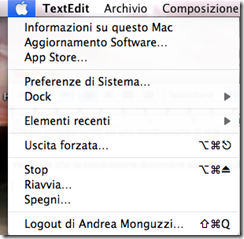
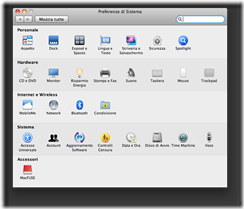
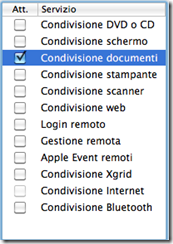
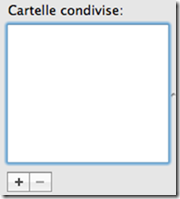
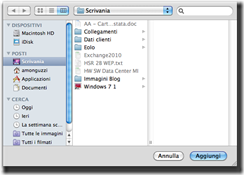
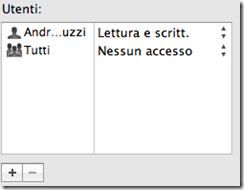
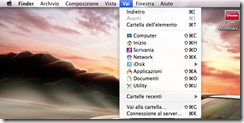
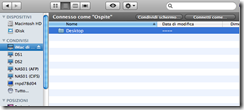
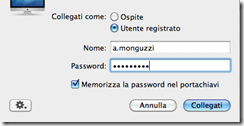
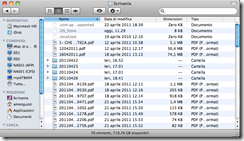
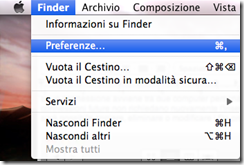
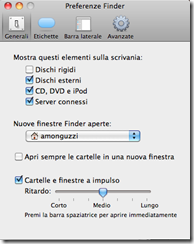


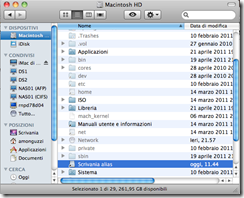
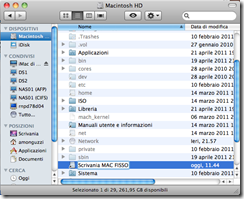
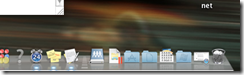

grande, chiarissimo ed esaustivo. Grazie